Disponible avec une licence Standard ou Advanced.
Plusieurs processus nécessitent que vous vous connectiez à une version nommée afin d’accéder à vos jeux de données de géodatabases versionnées et de les utiliser. La connexion à une version nommée se fait en deux étapes.
- Configurer la connexion à la base de données : la connexion à la base de données doit être définie sur branche pour le type de versionnement avant l’ajout de données à une carte et avant la publication des données de branche versionnée. Les propriétés de la version sont stockées dans le fichier de connexion à la base de données et utilisées lors de l’exécution de tâches qui utilisent la connexion à la base de données, par exemple l’ajout de classes d’entités et de tables à une carte.
Conseil :
Pour que les administrateurs de la géodatabase puissent effectuer des tâches d’administration de version de branche dans la géodatabase, ils doivent également définir leur connexion à la base de données de manière à utiliser le versionnement de branche.
- Changer la version de la source de données de la carte : dans la carte active, employez la boîte de dialogue Change Version (Changer de version) pour vous connecter à une version spécifique à afficher et à mettre à jour. Cela nécessite que la source de données provienne d’une couche d’entités web pour lequel la fonction de gestion des versions est activée.
Configurer la connexion à la base de données pour le versionnement de branche
Lorsque vous utilisez des données de branche versionnée pour les tâches de publication ou d’administration de version dans la géodatabase, assurez-vous que les propriétés de connexion sont définies sur Branch (Branche) pour le type versionnement.
Lorsque vous établissez une connexion à une géodatabase d’entreprise à l’aide de la boîte de dialogue Database Connection (Connexion à une base de données), le type de versionnement par défaut spécifié dans les options de versionnement pour le projet est utilisé. Vous pouvez modifier le type de versionnement et la version à laquelle vous êtes connecté en ouvrant la boîte de dialogue Geodatabase Connection Properties (Propriétés de connexion de géodatabase) de la connexion à la base de données.
Conseil :
Utilisez les options de versionnement de l’application pour configurer le type de versionnement par défaut utilisé pour les connexions à la base de données.
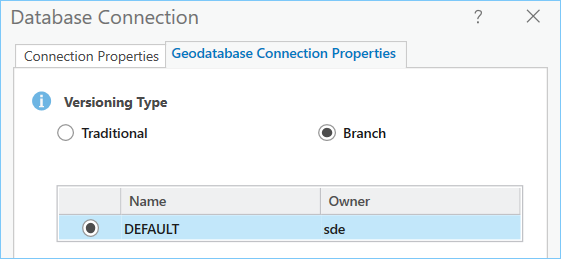
La méthode pour accéder aux propriétés de connexion à la géodatabase varie selon si vous y accédez pour une nouvelle connexion ou pour une connexion existante.
- Accédez à la connexion à la base de données dans le dossier Databases (Bases de données)
 de la fenêtre Catalog (Catalogue) ou de la vue Catalog (Catalogue).
de la fenêtre Catalog (Catalogue) ou de la vue Catalog (Catalogue).Pour savoir comment vous connecter à la géodatabase, reportez-vous aux instructions propres à la base de données dans laquelle la géodatabase est stockée :
- Cliquez avec le bouton droit de la souris sur la connexion à la base de données
 , puis sélectionnez Geodatabase Connection Properties (Propriétés de connexion de géodatabase)
, puis sélectionnez Geodatabase Connection Properties (Propriétés de connexion de géodatabase)  .
. - Choisissez Branch (Branche) pour l’option Versioning Type (Type de versionnement).
Remarque :
Seule la version par défaut est disponible. - Cliquez sur OK.
Le fichier de connexion est mis à jour pour utiliser le type de versionnement Branch (Branche).
Vous pouvez également utiliser l’outil de géotraitement Update Geodatabase Connection Properties To Branch (Mettre à jour les propriétés d’une connexion à une géodatabase sur branche) pour définir le type de versionnement sur branche pour la connexion à la base de données.
Modifier la version d’une couche d’entités web
Lorsque vous ajoutez une couche d’entités web qui fait référence aux données inscrites sur une carte, la couche d’entités web accède aux données dans la version par défaut. Si la fonction de gestion de version est activée sur la couche d’entités web, vous pouvez utiliser la boîte de dialogue Change Version (Changer de version) pour changer la source de données en une version nommée. Lorsque vous changez de version, toutes les couches de la carte qui partagent la même source de données sont modifiées de façon à accéder aux données dans la version que vous avez sélectionnée.
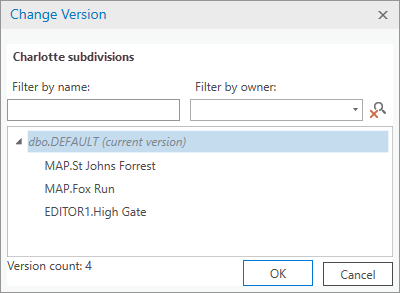
Suivez les étapes ci-après pour changer la version à laquelle une couche d’entités web de la carte active accède :
- Dans la fenêtre Contents (Contenu), cliquez sur le bouton List By Data Source (Répertorier par source de données)
 .
. - Cliquez avec le bouton droit sur la source de données de la couche d’entités web
 et sélectionnez Change Version (Changer de version)
et sélectionnez Change Version (Changer de version)  .
.Si la couche d’entités web accède actuellement aux données dans une version nommée, vous pouvez la remplacer directement par la version par défaut en cliquant sur Change To Default (Passer à la version par défaut)
 . Cela vous permet d’éviter d’utiliser la boîte de dialogue Change Version (Changer de version).
. Cela vous permet d’éviter d’utiliser la boîte de dialogue Change Version (Changer de version).Remarque :
Pour que vous puissiez utiliser la boîte de dialogue Change Version (Changer de version) pour les données de branche versionnée, la source de données doit provenir d’une couche d’entités web pour laquelle la fonction de gestion des versions est activée. Si la source de données n’est pas une couche d’entités web, l’outil Change Version (Changer de version) n’est pas disponible.
- Si des mises à jour n’ont pas été sauvegardées, lorsque vous modifiez la version de la source de données à l’aide de la boîte de dialogue Change Version (Changer de version), vous serez invité à enregistrer ou annuler les mises à jour avant le changement de version.
- Sélectionnez une version dans la liste et cliquez sur OK.
Vous pouvez également double-cliquer sur le nom de la version pour changer automatiquement de version.
Lorsque vous passez d’une version à une autre, toutes les couches de la couche d’entités web de la carte adoptent la version que vous sélectionnez.
Approfondissement :
Il est également possible de créer une version à partir de l’onglet Versioning (Versionnement) et de passer à cette nouvelle version pour les couches de la carte active.
Vous avez un commentaire à formuler concernant cette rubrique ?